OS X sürüm 10.8'de (veya daha yaygın olarak "OS X Mountain Lion" olarak adlandırıldığı gibi) tanıtılan Notes uygulaması neredeyse gülünç derecede kötüydü. Tüm zamanların en saçma skeuomorfik kullanıcı arayüzlerinden biriyle, hiç kimsenin bu uygulamayı düzenli olarak kullanmadığını tahmin etme tehlikesi var.
4 yıl ve 3 işletim sistemi sürümünün ardından hızlı ileri sarın ve Notes uygulaması çok daha saygın hale geldi. Today Notes, Microsoft OneNote veya Evernote gibi güçlü üçüncü taraf seçenekleriyle gururla yüzleşebilir. Bu, Notes'un bir not uygulamasında hayal edebileceğiniz her şeyi yaptığı anlamına gelmez, ancak oradaki insanların büyük bir çoğunluğuna faydalı olmak için yeterlidir.
OS X El Capitan'daki Notes'un her zaman aradığınız not uygulaması olup olmadığını merak ediyorsanız, size bazı özelliklerinden bahsetmeme izin verin.
İçindekiler
- Yazma Ortamı
- Notlarınızı Düzenleme
-
Ekler ve Notlar
- İlgili Mesajlar:
Yazma Ortamı
OS X El Capitan'daki Notlar, çok basit bir kullanıcı arayüzüne sahiptir. 3 sütunlu UI tasarımı, OS X'teki çok çeşitli uygulamalarda bulunur, bu nedenle uygulamaya, önceki skeuomorfik tasarımlarda bulunmayan bazı sezgisel özellikler sağlar. Kullanıcı arayüzünde ilerleyerek çeşitli bölümleri ve düğmeleri açıklayacağım:
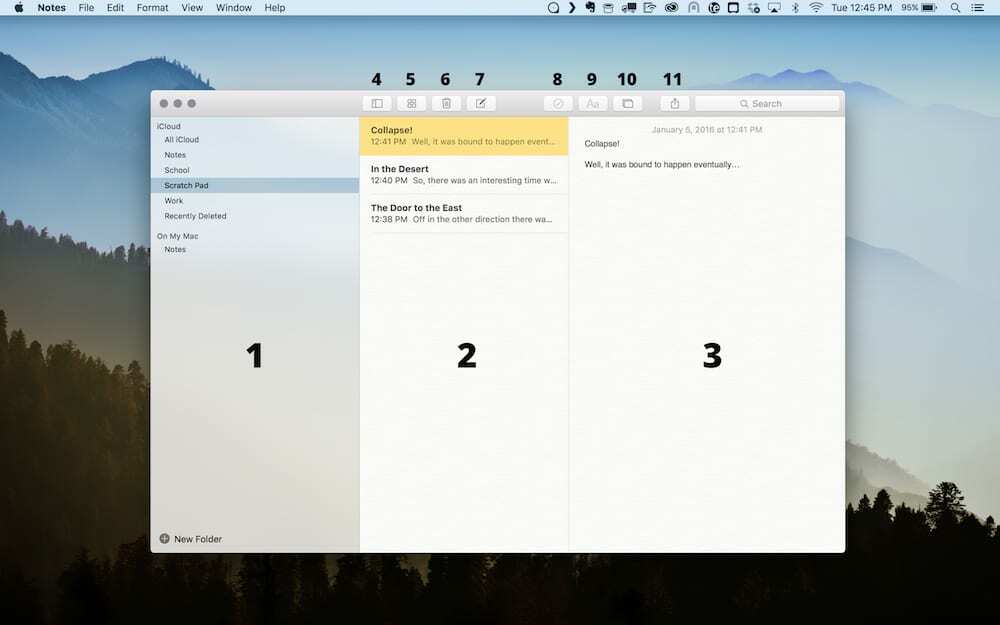
- Klasör Listesi — Bu görünüm, çeşitli klasörleriniz arasında seçim yapmanızı sağlar. Bir klasör seçmek, Not Listesinde görünenleri değiştirir. Klasör Listesinden, birazdan daha ayrıntılı olarak ele alacağımız pek çok şey yapabilirsiniz.
- Not Listesi — Bu, seçilen klasördeki notları listeler.
- Not Görünümü — Bu, seçili olan notu gösterir ve gerçekten yazabileceğiniz alandır.
- Klasör Listesi Geçişi — Bu düğme, daha fazla dikkat dağıtıcı olmayan bir yazma ortamıyla ilgileniyorsanız, Klasör Listesinin görünürlüğünü değiştirir.
- Ek Görünümü Geçişi — Bu düğme, birazdan bahsedeceğimiz Ek Görünümü'nü değiştirir.
- Notu Sil — Seçili notu çöp kutusuna gönderir.
- Yeni Not — Seçili klasörde yeni bir not oluşturur.
- Onay Kutusu Ekle — Bu, OS X El Capitan'daki Notes'un yeni bir özelliğidir ve bir onay kutusu eklemenize olanak tanır. Bu onay kutusu daha sonra istediğiniz kadar ileri geri değiştirilebilir. Anında hızlı bir yapılacaklar listesi oluşturmanın daha hızlı ve daha kullanışlı bir yolu.
- Başlık Seçici — Notes'un bir başka yeni özelliği, bu, notunuzdaki içeriğe önceden tasarlanmış başlıklar atamanıza olanak tanır. Burada faydalı olmak için yeterli seçenek var, ancak kafa karıştıracak kadar çok değil.
- Eklenti Ekle — Bu düğme, Fotoğraflar uygulamasında veya Photo Booth uygulamasında bulunan görüntülere erişmenizi sağlayan kayan bir pencere açar.
- Sayfayı Paylaş — Bugünlerde hem iOS hem de OS X'te bulunan bu paylaşım sayfası beklendiği gibi davranıyor ve size notunuzu "paylaşabileceğiniz" seçeneklerin bir listesini veriyor.
Notlarınızı Düzenleme
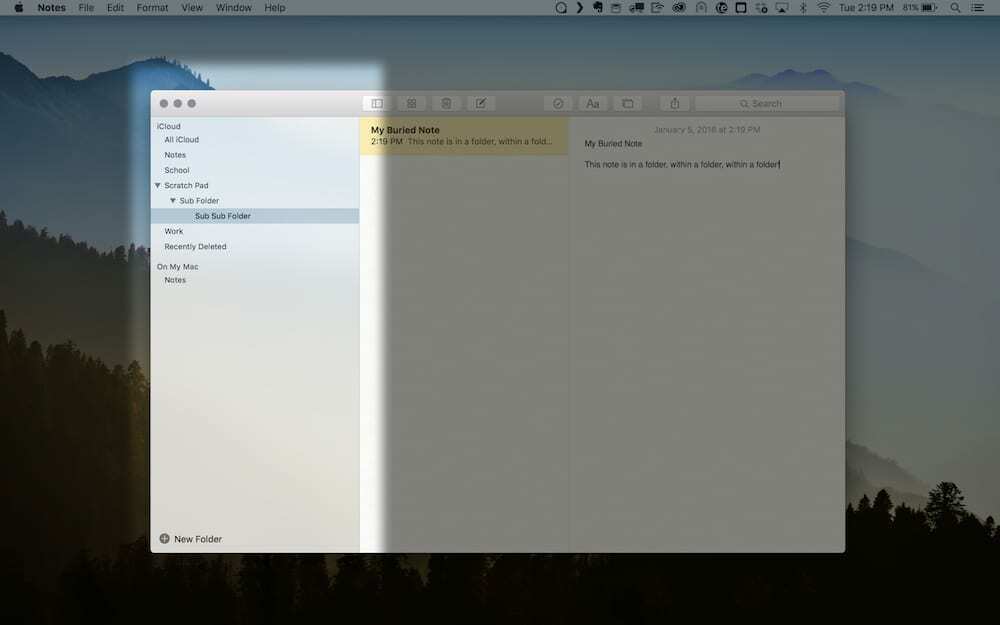
Klasör Listesi görünümü aslında birçok farklı şeye izin verir. Yeni klasörler oluşturabilir, listelendikleri sırayı yeniden düzenleyebilir veya önceden var olanları yeniden adlandırabilirsiniz. Aslında, işleri bir adım daha ileri götürebilir ve iç içe bir yapı oluşturmak için klasörleri diğer klasörlerin içine sürükleyebilirsiniz.
Bu tür özelleştirilebilir klasör yapısı, Notes'u gerçekten yükseltir ve başka türlü olabileceğinden çok daha fazla notu makul bir şekilde saklamanıza izin verir.
Ekler ve Notlar
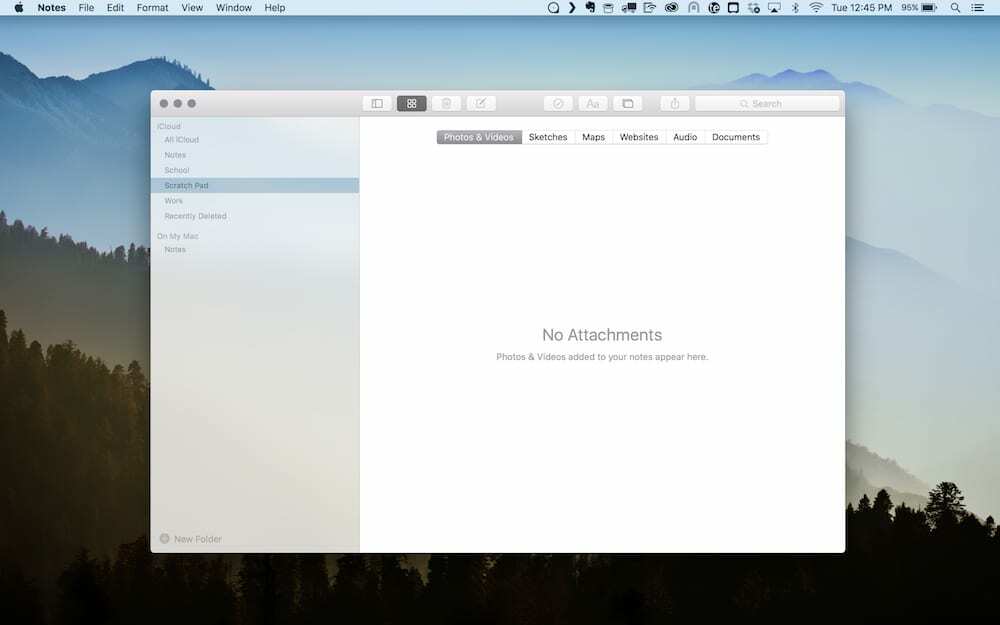
Ek Görünümü, Notes'un faydasını gerçekten artıran yeni bir özelliktir. Notlarınıza çok çeşitli farklı dosya türleri ekleyebilirsiniz. Bunu yapmanın en kolay yolu, dosyaları bir Bulucu penceresinden Not Görünümüne sürükleyip bırakmaktır.
Ek Görünümünden, not kitaplığınızdaki tüm farklı ekler hakkında bir fikir edinebilirsiniz.
OS X El Capitan'da yayınlanan yeni Notes uygulamasının gerçekten önemli bir gelişme olduğunu düşünüyorum. İlk başta, iOS ile eşliği simüle etmek için tasarlanmış amaçsız bir uygulama gibi görünen şeyi, çoğu insanın not alma ihtiyaçlarını karşılayabilen tam özellikli bir dijital not defterine yükseltir.

A/UX'in Apple'a erken gelişinden bu yana teknolojiye takıntılı olan Sudz (SK), AppleToolBox'ın editoryal yönünden sorumludur. Los Angeles, CA'da yaşıyor.
Sudz, yıllar boyunca düzinelerce OS X ve macOS geliştirmesini gözden geçirerek macOS ile ilgili her şeyi kapsama konusunda uzmanlaşmıştır.
Sudz, önceki yaşamında Fortune 100 şirketlerine teknoloji ve iş dönüşümü hedefleri konusunda yardımcı olmak için çalıştı.